
Harry James
0
3312
355
Při instalaci softwaru na Windows se občas setkáte s chybou. Instalační program může odmítnout spuštění, nahlásit chybový kód, říci, že není schopen zapisovat do složky nebo dokonce tiše selhat. Budete muset problém vyřešit, abyste mohli nainstalovat software normálně.
Spustit jako administrátor
Většina softwaru Windows musí být nainstalována s oprávněními správce. Díky řízení uživatelských účtů (UAC) Kontrolní seznam zabezpečení MUO: Co musíte udělat hned teď, abyste byli v bezpečí Kontrolní seznam zabezpečení MUO: Co musíte udělat hned teď, abyste byli v bezpečí problémy, na které musíme myslet při zajišťování našich počítačů, našich online účtů a našich bezdrátových sítí. Tento seznam by měl pomoci zjednodušit věci ... pravděpodobně používáte omezený uživatelský účet. Většinou se s tím nebudete muset starat. Kdykoli nainstalujete program, zobrazí se vyskakovací okno UAC a můžete udělit oprávnění. Moderní instalátoři softwaru automaticky požádají o povolení, zatímco Windows se pokusí automaticky spustit staré instalátory softwaru s oprávněními správce, která vyžadují. Program se však každou tak často nezdaří - instalátor možná řekne, že nemůže zapisovat do určité složky. V těchto případech budete muset ručně spustit instalační program jako správce.
Chcete-li tak učinit, zavřete instalační program, klepněte pravým tlačítkem myši na instalační soubor a vyberte příkaz Spustit jako správce. Souhlaste s výzvou a instalační program bude spuštěn s oprávněními správce, což mu umožní zapisovat do systémových složek a instalovat normálně.
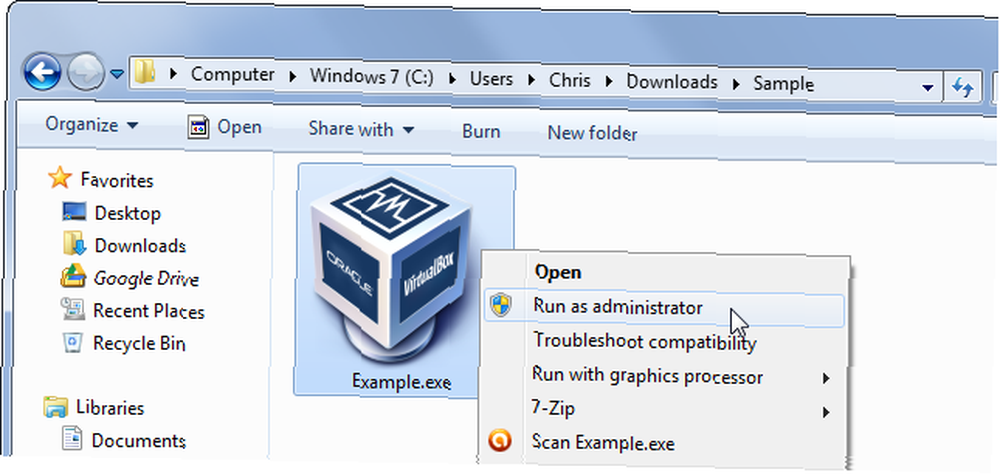
Zvažte x86 vs. x64
Většina počítačů se systémem Windows má nyní 64bitový hardware a 64bitové verze systému Windows. Některé počítače se systémem Windows však stále mají 32bitovou verzi systému Windows. Pokud máte 64bitovou verzi systému Windows, můžete nainstalovat 32bitový software, protože je zpětně kompatibilní. Pokud však máte 32bitovou verzi systému Windows, nemůžete nainstalovat 64bitový software. Pokud stáhnete 64bitový instalační program softwaru pro 32bitovou verzi systému Windows, zobrazí se chyba a instalační program se nespustí.
Zkontrolujte, zda používáte 64bitovou verzi systému Windows Mám 32bitový nebo 64bitový systém Windows? Zde je návod, jak zjistit, zda mám 32bitový nebo 64bitový systém Windows? Zde je návod, jak zjistit, jak zjistit, zda je používaná verze systému Windows 32bitová nebo 64bitová? Použijte tyto metody a zjistěte, proč je to také důležité. nebo ne. Chcete-li se tomuto problému vyhnout, stáhněte si pouze správný instalační program pro váš systém - mnoho programů má stránky ke stažení, na nichž nabízí výběr mezi 32bitovými a 64bitovými instalačními programy. 32bitové systémy mohou být označovány jako “x86,” zatímco 64bitové systémy mohou být označovány jako “x64” nebo “amd64.” Zde je například to, jak tato možnost na webu 7-Zip vypadá:

Spusťte Microsoft's Fix It
Společnost Microsoft nabízí nástroj pro řešení problémů s opravou IT Je služba Microsoft Fix It opravdu dobrá? [MakeUseOf Tests] Je služba Microsoft Fix It opravdu dobrá? [Testy MakeUseOf] Máte problémy s počítačem? Služba Microsoft It Fix It se vás pokusí opravit. Pokud jste si prohlíželi stránky nápovědy společnosti Microsoft, pravděpodobně jste viděli řadu programů „Fix It“, které můžete spustit, abyste rychle opravili ..., které můžete spustit, když se programy nenainstalují ani neodinstalují. The Fix It řeší problémy s poškozenými klíči registru. Pokud se software nedaří nainstalovat do vašeho systému, měli byste tento nástroj vyzkoušet - nedochází k žádné újmě a jeho spuštění je rychlé. Chcete-li jej použít, stačí navštívit stránku Opravit problémy, které programy nelze nainstalovat nebo odinstalovat na webu společnosti Microsoft, klikněte na Spustit nyní a spusťte nástroj. Tyto problémy automaticky opraví a doufejme, že problém vyřeší.
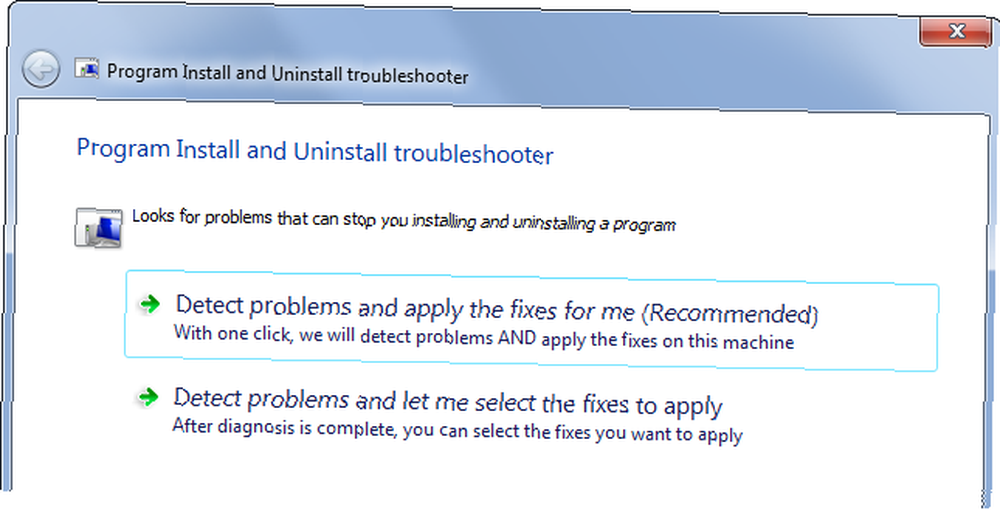
Odinstalujte předchozí verzi softwaru
V některých případech možná nebudete moci nainstalovat novou verzi programu přes starou verzi programu. Chcete-li nainstalovat novou verzi, možná budete muset nejprve zcela odstranit starou verzi a související součásti. To obvykle není nutné, ale problémy s programy mohou zabránit snadným upgradům. Chcete-li to provést, budete chtít navštívit ovládací panel a odinstalovat program. To však nemusí být vždy dost dobré. Možná budete muset vyhledat pokyny specifické pro tento program, abyste jej úplně odstranili. Například Apple nabízí pokyny pro úplné odebrání iTunes a souvisejícího softwaru. U antivirových programů budete možná muset stáhnout nástroj pro odstranění z webu antivirové společnosti namísto pouhého odinstalačního programu v Ovládacích panelech systému Windows..
Uninstaller od třetí strany 3 Nejlepší odinstalační programy od třetích stran a proč je potřebujete 3 Nejlepší odinstalační programy od třetích stran a proč je potřebujete Chcete-li odinstalovat program Windows, nemůžete jednoduše stisknout 'Delete' - musíte spustit software odinstalační program. Možnost „Odinstalovat program“ v Ovládacích panelech Windows ji bohužel ne vždy úplně odstraní… může zde také pomoci a odstranit veškerý zbylý odpad ze starého programu. Normálně byste neměli potřebovat odinstalační programy třetích stran, pokud nenastane problém. Odinstalace programů z ovládacího panelu je nejjednodušší možností, pokud vše funguje normálně.
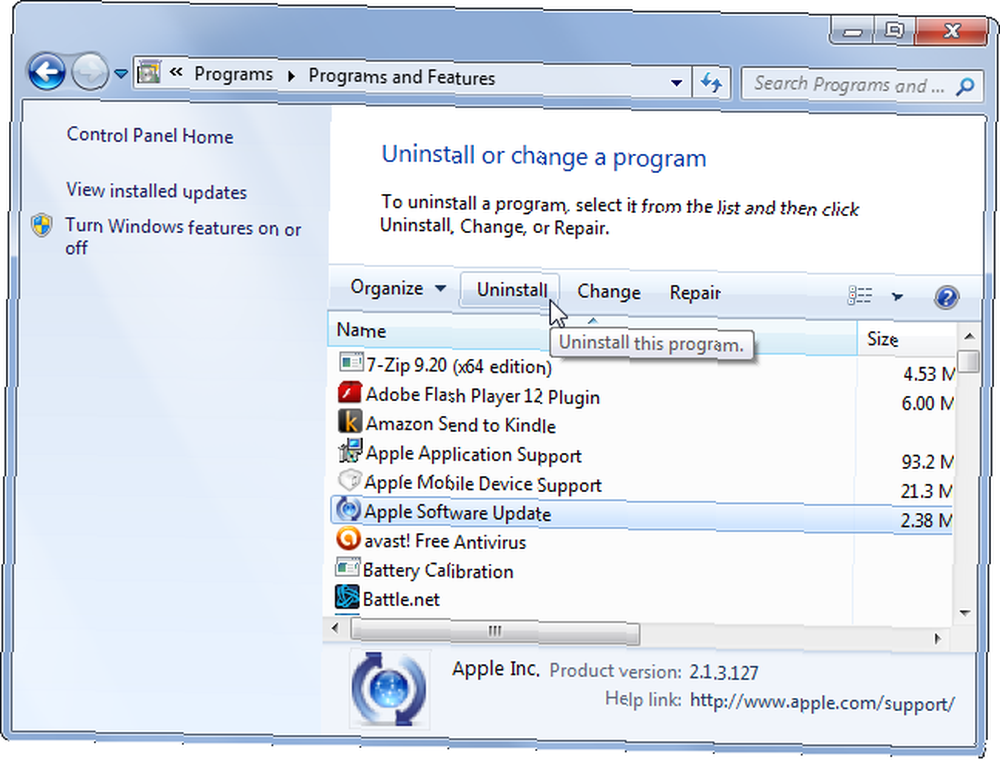
Zkontrolujte, zda nedošlo k malwaru
Program se někdy nemusí nainstalovat, protože je poškozený nebo škodlivý. Pokud máte antivirový program v tichém režimu, možná se vám nezobrazí žádná vyskakovací okna s antivirovými upozorněními. Program může jen nepodaří nainstalovat znovu a znovu, protože antivirus blokuje instalaci. Chcete-li to zkontrolovat, zakažte v antivirovém programu tichý režim a zkontrolujte protokoly detekce virů. Můžete také zvážit skenování instalačního souboru pomocí VirusTotal, webové stránky, která vám umožní nahrát soubor a nechat jej zkontrolovat mnoha antivirovými programy.
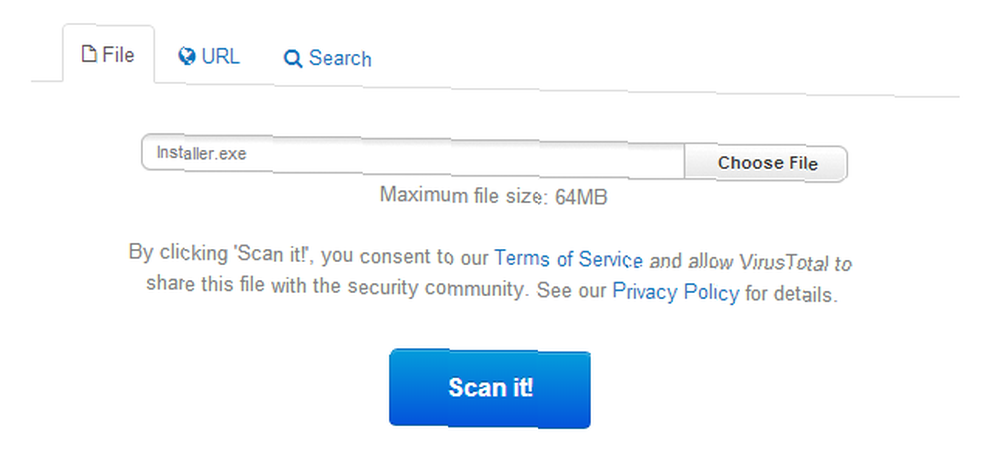
Je program kompatibilní?
Některé programy prostě nejsou kompatibilní s aktuálními verzemi Windows a nenainstalují se správně. I když se instalují, nemusí se později spustit správně. Další informace o tom, proč program nemusí být kompatibilní a jak jej přesto spustit, naleznete v našem průvodci spuštěním starých her a softwaru v systému Windows 8 Jak spustit staré hry a software v systému Windows 8 Jak spustit staré hry a software v systému Windows 8 Jednou z velkých silných stránek a slabých stránek společnosti Microsoft je jejich zaměření na zpětnou kompatibilitu. Většina aplikací pro Windows bude v systému Windows 8 fungovat dobře. To platí zejména v případě, že fungovaly ve Windows 7,…. Většina informací platí také pro Windows 7.
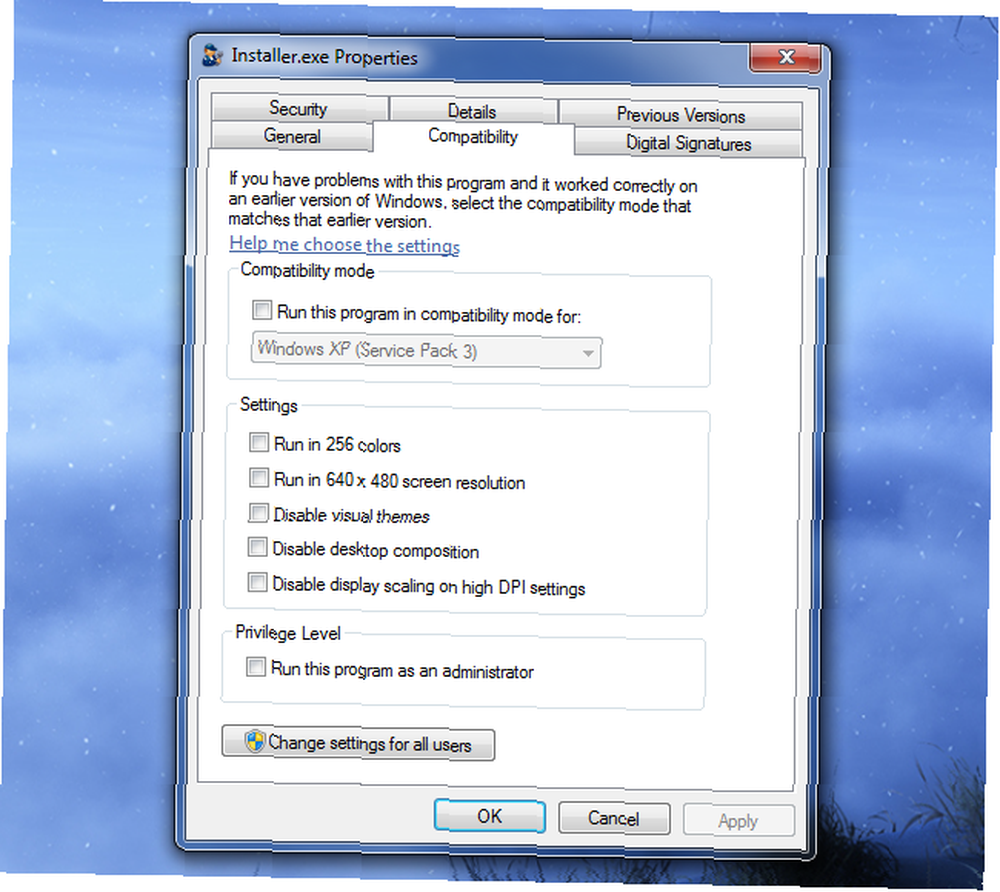
Postupujte podle výše uvedených pokynů a měli byste být schopni problém zmírnit. V případě pochybností můžete chtít znovu stáhnout instalační program programu - pokud byl soubor během procesu stahování poškozen, může selhat při správné instalaci.
Máte nějaké další tipy pro řešení problémů, když se software nenainstaluje na Windows? Zanechte komentář a podělte se o všechny triky, které znáte!
Obrázek Kredit: Sigurd Gartmann na Flickru











